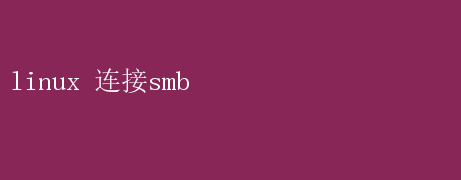
无论是企业内部的数据交换,还是跨平台的项目协作,安全、高效的文件共享机制都是提升工作效率的关键
在众多文件共享协议中,服务器消息块(Server Message Block,简称SMB)协议以其广泛的兼容性和易用性,成为了众多企业和个人用户的首选
尽管SMB协议最初是为Windows环境设计的,但得益于开源社区的不懈努力,Linux系统同样能够轻松连接并高效利用SMB共享资源
本文将深入探讨如何在Linux系统上连接SMB共享,以及如何通过一系列优化措施,实现资源的高效共享与管理
一、SMB协议简介及其重要性 SMB协议,也称为CIFS(Common Internet File System),是一种网络文件共享协议,允许计算机用户在网络上访问、修改和共享文件和打印机等资源
自1983年微软首次在其网络操作系统中引入以来,SMB协议经历了多次迭代升级,从SMB1到最新的SMB3.x版本,不断提升了安全性、性能和兼容性
尤其是在SMB3.x版本中,加入了诸如加密传输、多通道支持等特性,极大地增强了其在企业环境中的适用性
对于Linux用户而言,掌握如何在Linux系统上连接SMB共享,意味着能够无缝接入到由Windows或其他支持SMB协议的设备构建的文件共享网络中,从而打破操作系统壁垒,实现资源的跨平台共享
这对于混合操作系统环境的企业来说,无疑是一个巨大的优势
二、Linux连接SMB共享的基础步骤 要在Linux系统上连接SMB共享,通常需要使用到`cifs-utils`软件包,它提供了必要的客户端工具,如`mount.cifs`,用于挂载SMB共享
以下是详细步骤: 1.安装cifs-utils 大多数现代Linux发行版都默认包含了`cifs-utils`,但如果没有,可以通过包管理器进行安装
例如,在Debian/Ubuntu系统上,可以使用以下命令: bash sudo apt-get update sudo apt-get install cifs-utils 对于Red Hat/CentOS系统,则使用: bash sudo yum install cifs-utils 2.创建挂载点 挂载点是Linux文件系统中一个特定的目录,用于挂载远程文件系统
你可以根据自己的需求创建一个新的目录作为挂载点,例如: bash sudo mkdir -p /mnt/smb_share 3.挂载SMB共享 使用`mount`命令结合`cifs`类型,可以挂载SMB共享
假设SMB服务器的IP地址为`192.168.1.100`,共享名称为`shared_folder`,且需要用户名和密码进行身份验证,命令如下: bash sudo mount -t cifs -o username=your_username,password=your_password //192.168.1.100/shared_folder /mnt/smb_share 出于安全考虑,不建议在命令行中直接输入明文密码
可以使用`credentials`文件存储用户名和密码,内容格式如下: plaintext username=your_username password=your_password 然后将该文件路径作为`mount`命令的`credentials`选项参数: bash sudo mount -t cifs -o credentials=/path/to/credentials_file //192.168.1.100/shared_folder /mnt/smb_share 4.自动挂载(可选) 为了方便每次系统启动时自动挂载SMB共享,可以编辑`/etc/fstab`文件
添加一行类似于以下内容的条目: plaintext //192.168.1.100/shared_folder /mnt/smb_share cifs credentials=/path/to/credentials_file,uid=1000,gid=1000 0 0 这里的`uid`和`gid`参数用于设置挂载后文件的拥有者和组,确保本地用户有足够的权限访问这些文件
三、优化与高级配置 虽然基本的SMB连接配置已经能够满足大部分需求,但在实际应用中,我们往往还需要进行一些优化和高级配置,以提高性能、增强安全性或实现更复杂的访问控制
1.启用SMB3.x支持 确保你的Linux内核和`cifs-utils`版本支持SMB3.x协议,以获得更好的性能和安全特性
这通常意味着需要更新你的系统和软件包到最新版本
2.使用加密传输 通过添加`sec=ntlmssp`选项到`mount`命令中,可以启用SMB3.x的加密传输功能,保护数据传输过程中的安全性: bash sudo mount -t cifs -o username=your_username,password=your_password,sec=ntlmssp //192.168.1.100/shared_folder /mnt/smb_share 或者在`/etc/fstab`中配置: plaintext //192.168.1.100/shared_folder /mnt/smb_share cifs credentials=/path/to/credentials_file,sec=ntlmssp,uid=1000,gid=1000 0 0 3.设置访问控制列表(ACLs) Linux的ACLs允许你为文件和目录设置更精细的权限控制
虽然SMB协议本身不支持直接传输ACLs,但你可以通过挂载后使用`setfacl`命令手动设置
4.多通道与并行操作 SMB3.x支持多通道,允许多个TCP连接同时处理单个SMB会话,提高了数据传输的效率和可靠性
虽然Linux的`cifs-utils`默认已支持这一特性,但确保你的SMB服务器也支持并正确配置是关键
5.监控与调试 如果连接或性能出现问题,可以使用`dmesg`、`mount -v`(详细模式)以及`smbclient`(一个用于访问SMB/CIFS资源的命令行工具)等工具进行调试
此外,查看系统日志(如`/var/log/syslog`或`/var/log/messages`)也能提供有用的信息
四、结论 通过上述步骤和技巧,Linux用户不仅能够轻松连接并访问SMB共享资源,还能根据实际需求进行性能优化和安全性增强
无论是小型团队内部的文件共享,还是大型企业环境下的混合操作系统集成,SMB协议及其在Linux上的实现都提供了强大的支持
随着技术的不断进步,未来Linux对SMB协议的支持将更加完善,为用户带来更加便捷、高效、安全的文件共享体验
掌握这些技能,将使你能够更好地利用现有资源,推动团队协作的顺利进行